惠普CQ45改XP系统实战分享 附驱动
HP G4-1017TU笔记本改成XP系统的方法

HP G4-1017TU改XP的解决方法HP G4-1017TU笔记本改成XP系统的方法作者:尘埃落定1. 首先确认笔记本BIOS版本(一般大半是F.07的)开机按F10进入BIOS查看一下BIOS版本是不是F.06,不是F0.6的笔记本需把BIOS版本刷成F.06的,不然的话进去系统后就会出现黑屏,有声音无图像故障。
F.06下载地址:ftp:///ruanjian/bios/sp52469.exe 7.04M 刷新BIOS在系统下双击安装文件后点击运行即可自动刷新BIOS。
在XP下刷新BIOS点击确定即可刷新BIOS,刷完后会自动关机。
在Windows7下刷新BIOS2.在本站下载支持SATA驱动的光盘(一般的光盘是无法安装在G4笔记本上面的)下载地址:ftp:///ruanjian/SATAGhostXP_SP3V14.6.iso 700M3.安装系统进入PE下安装,DOS下是无法安装系统。
运行硬盘快速分四区----恢复XP到C盘4.如果把系统安装好了进系统出现黑屏,这时把笔记本重启在开始要进系统前按下键盘上面的F8键,选择“安全模式”启动。
打开我的电脑右击属性--设备管理器--选择显示卡---右击卸载,卸载完成后重启笔记本。
5.重启笔记本后进入系统后首先不要先装显卡驱动,要把BIOS刷成F.06版本,刷好后才可以装本站提供的显卡驱动,一般网上是找不到这个显卡驱动的。
6.如BIOS版本刷好后,进系统可以直接装显卡驱动显卡驱动下载地址:ftp:///ruanjian/G4-1017TUwinxp.exe7.下载NET2.0版本的组件,不安装net组件显卡驱动是无法正常运行的。
net组件下载地址:ftp:///ruanjian/dotnetfx.exe。
WindowsXP如何重装系统
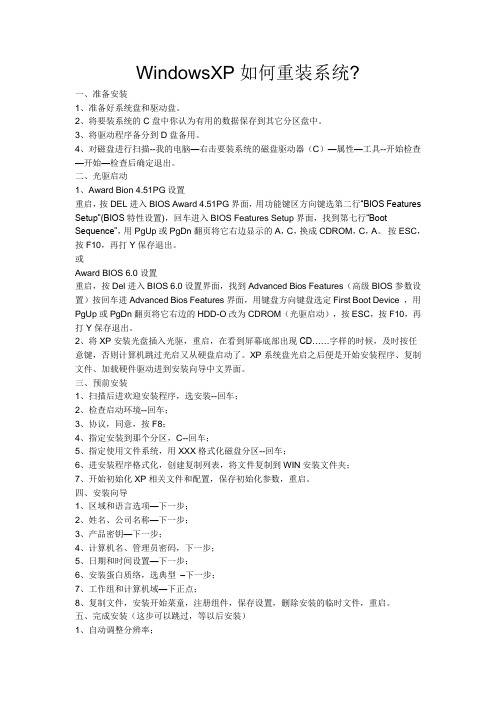
WindowsXP如何重装系统?一、准备安装1、准备好系统盘和驱动盘。
2、将要装系统的C盘中你认为有用的数据保存到其它分区盘中。
3、将驱动程序备分到D盘备用。
4、对磁盘进行扫描--我的电脑—右击要装系统的磁盘驱动器(C)—属性—工具--开始检查—开始—检查后确定退出。
二、光驱启动1、Award Bion 4.51PG设置重启,按DEL进入BIOS Award 4.51PG界面,用功能键区方向键选第二行―BIOS Features Setup‖(BIOS特性设置),回车进入BIOS Features Setup界面,找到第七行―Boot Sequence‖,用PgUp或PgDn翻页将它右边显示的A,C,换成CDROM,C,A。
按ESC,按F10,再打Y保存退出。
或Award BIOS 6.0设置重启,按Del进入BIOS 6.0设置界面,找到Advanced Bios Features(高级BIOS参数设置)按回车进Advanced Bios Features界面,用键盘方向键盘选定First Boot Device ,用PgUp或PgDn翻页将它右边的HDD-O改为CDROM(光驱启动),按ESC,按F10,再打Y保存退出。
2、将XP安装光盘插入光驱,重启,在看到屏幕底部出现CD……字样的时候,及时按任意键,否则计算机跳过光启又从硬盘启动了。
XP系统盘光启之后便是开始安装程序、复制文件、加载硬件驱动进到安装向导中文界面。
三、预前安装1、扫描后进欢迎安装程序,选安装--回车;2、检查启动环境--回车;3、协议,同意,按F8;4、指定安装到那个分区,C--回车;5、指定使用文件系统,用XXX格式化磁盘分区--回车;6、进安装程序格式化,创建复制列表,将文件复制到WIN安装文件夹;7、开始初始化XP相关文件和配置,保存初始化参数,重启。
四、安装向导1、区域和语言选项—下一步;2、姓名、公司名称—下一步;3、产品密钥—下一步;4、计算机名、管理员密码,下一步;5、日期和时间设置—下一步;6、安装蛋白质络,选典型–下一步;7、工作组和计算机域—下正点;8、复制文件,安装开始菜童,注册组件,保存设置,删除安装的临时文件,重启。
ThinkPad笔记本电脑从VISTA改装成XP系统方法

ThinkPad笔记本电脑从VISTA改装成XP系统方法一、按下电源开关,开机时请按「F1 」键,之后会进入BIOS 画面。
1. 进入BIOS 之后,进入「Config 」页面2 再进入「Serial ATA(SATA) 」页面3. 将原先的「AHCI 」改成「Compatibility 」换言之,手动安装WinXP 时,先采用「Compatibility 模式」,规避掉需要透过USB 软驱安装驱动程序的困扰。
(以上摘自IT168笔记本频道)二、安装XP SP2网上有ThinkPad oem系统可以下载,出于对正版软件的保护,本文不提供相关链接。
注:应保证XP为sp2版本。
三、安装Intel Chipset Support for Windows vista, XP, 2000IT168笔记本频道原文给出链接版本较老,另外原作者为中国台湾省。
笔者上联想网站针对国内用户重新提供链接:/cn/support/download/driver/ThinkDetail?DocId=XUWC-7 44DN6四、安装Intel Matrix Storage Manager Driver/cn/support/download/driver/ThinkDetail?DocId=XJCI-6N 5C5P需要注意的是,该驱动是解决SATA问题的关键。
下载该文件后,双击执行进行解压缩,文件预设路径为[C:\DRIVERS\WIN\IMSM],在该文件夹下双击[install.cmd]会快速出现DOS BOX安装画面,然后请将电脑关机。
开机按F1键进入BIOS画面,将原[Compatibility模式]重新改为[AHCI模式],按F10保存重新开机。
进入XP后会出现寻找新增硬件,点[不,现在不要]下一步,选择[在这些位置中搜寻最好的驱动程序],勾选[搜寻时包括这个位置],按下[浏览]键,将路径指向[C:\DRIVERS\WIN\IMSM],按[下一步]。
hp适用于xp系统安装以下驱动
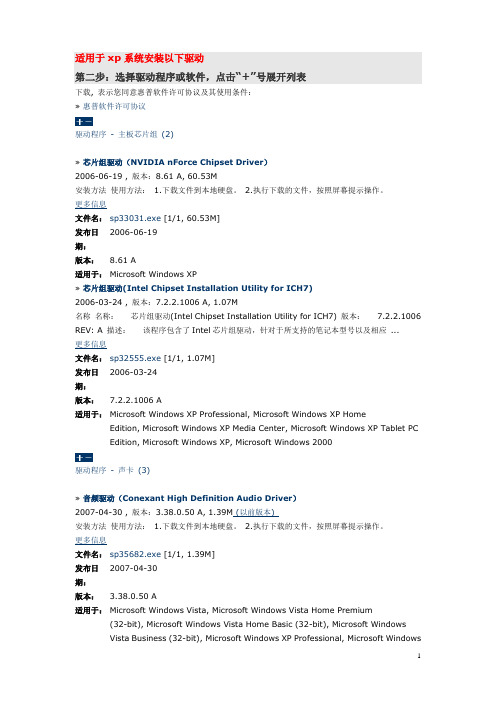
适用于xp系统安装以下驱动第二步:选择驱动程序或软件,点击“+”号展开列表下载, 表示您同意惠普软件许可协议及其使用条件:»惠普软件许可协议驱动程序- 主板芯片组(2)»芯片组驱动(NVIDIA nForce Chipset Driver)2006-06-19 , 版本:8.61 A, 60.53M安装方法使用方法: 1.下载文件到本地硬盘。
2.执行下载的文件,按照屏幕提示操作。
更多信息文件名:sp33031.exe [1/1, 60.53M]2006-06-19发布日期:版本:8.61 A适用于:Microsoft Windows XP»芯片组驱动(Intel Chipset Installation Utility for ICH7)2006-03-24 , 版本:7.2.2.1006 A, 1.07M名称名称:芯片组驱动(Intel Chipset Installation Utility for ICH7) 版本:7.2.2.1006 REV: A 描述:该程序包含了Intel芯片组驱动,针对于所支持的笔记本型号以及相应 ...更多信息文件名:sp32555.exe [1/1, 1.07M]2006-03-24发布日期:版本:7.2.2.1006 A适用于:Microsoft Windows XP Professional, Microsoft Windows XP HomeEdition, Microsoft Windows XP Media Center, Microsoft Windows XP Tablet PCEdition, Microsoft Windows XP, Microsoft Windows 2000驱动程序- 声卡(3)»音频驱动(Conexant High Definition Audio Driver)2007-04-30 , 版本:3.38.0.50 A, 1.39M (以前版本)安装方法使用方法: 1.下载文件到本地硬盘。
笔记本改装XP

联想IdeaPad系列笔记本改装XP系统后不能设置AHCI模式的解决办法一些朋友,在入手联想IdeaPad系列笔记本,由于不习惯预装的VISTA系统,纷纷改装了XP系统。
但由于大多数朋友没有在XP系统里集成SATA驱动,不得已只好在BIOS中把ACHI模式改成了IDE模式,这样虽然可以避免安装系统时蓝屏的问题,但安装成功后,如果改回到ACHI模式,则要蓝屏!至于为什么改回ACHI模式要蓝屏,笔者将在以后的博客中专门分析。
虽然AHCI模式的性能比IDE模式高不了太多,而且支持的热拔插对我们也没有什么用处,不过AHCI模式下硬盘的稳定性和容错能力肯定有很大的提升。
现在的问题,怎么改回AHCI模式而不蓝屏?请看以下——1、首先去联想官方网站下载一个软件“Intel Matrix Storage Manager驱动程序(Windows XP/Vista 32bit)”下载地址:/think/download/driver/dr1197539101703/7zim57ww.exe2、双击该程序,驱动会解压缩到硬盘的以下位置:C:\DRIVERS\WIN\IMSM3、先打开C:\DRIVERS\WIN\IMSM\PREPARE目录, 双击install.cmd4、然后重启计算机并按F2进入BIOS,改为AHCI,按F10保存退出。
5、进入系统后会发现新硬件,选择指定位置安装,并指定到C:\DRIVERS\WIN\IMSM目录搜索安装即可。
经过以上五步,我们的联想IdeaPad笔记本就可以启用了AHCI模式。
当然,这不是最好的方法,如果笔记本中没有改ACHI模式为IDE 模式的选项,我以前帮朋友的一款笔记本改装XP系统时就遇到过这个问题,没有办法只好在XP系统里集成SATA驱动!因此,最省事(不用修改BIOS)、最完美(系统重启不会蓝屏)、最方便(批量安装多台笔记本的系统),还是要选择在XP SP3系统盘里集成SATA驱动!这种方法,笔者在很早以前就推出了。
改装xp方法总结

我买了个联想的笔记本,自带自称高级的Vista系统。
内存一个G,可是近期实在受不了V ista 的反应速度慢,想装个XP。
问到我,我开始还以为是换个系统而已,没想到是这个其实不那么简单。
现在的本本几乎都是SA TA硬盘,情况不相同,以前只要格盘装就是了。
目前这个要很小心的去做。
毕竟是刚买的,型号是联想的联想笔记本天逸F31A EBO7676764具体步骤是:1,开机按DELE,进入F2,进入BIOS,如果系统盘没有集成SA TA驱动,就会找不到硬盘,那么选择Advanced(高级)---IDE Configuration(驱动器电子设备接口)---SA TA Operation Mode(SA TA运行模式)---Compatible(兼容模式)将SA TA关掉,改为兼容模式,这一步是首战告捷的第一步。
否则后面的全部玩完。
2,从光驱启动的设置,Boot(引导)---Boot Device Priority(引导设备优先)---1 st Boot Device (第一启动设备)---CD/DVD,这样就可以从光驱启动了,笔记本的现代BIOS是用"+","-",SHIF 键莱完成的。
跟老的台式机不一样的地方。
3,重启并插入XP光盘,自动安装。
注明:可能有几次不成功,一般2到3次可以成功。
硬盘有个适应过程。
有的时候Vista系统拒绝XP盘的格盘要求。
多重复2次可以突破。
4,安装后,安装相关驱动,相当关键的一步,否则玩完。
或者没声音,或者上不了网。
这里强调不过分。
因为我在这个地方花的实践最多。
一般,生产笔记本的公司都用对应的插件驱动。
可以到相关官方网站去下载对应型号的驱动。
XP系统自带的一些驱动会不管用。
所以一定要去对应的官方网站去下。
5,通过点击“我的电脑”,找到“设备管理器”检测是否设备安装好,如果没有安装好,会有黄色小问号出现,只有把所有的应该要的驱动装好,才能不现出小黄色问号。
惠普cq40安装纯安装版xp
惠普cq40完美安装微软原版xp 全纪录惠普cq40系列以及最新出的大多数品牌笔记本出厂时预装的系统均为vista 或win7,可由于好多人用惯了xp,不想再尝试新的系统,并且新操作系统的软件兼容性并不完美(如分区魔术师只能在xp 下使用),所以想换回xp,可是现在IDE 硬盘已淘汰,均是SATA 硬盘,Windows XP 问世的时候,还没有它,所以安装Windows XP(非ghost 版)时,需要调用SATA 驱动程序,而你又没有提供相应的驱动,就会出现无法识别硬盘的错误。
那要怎样才能装上xp 系统呢(适合所有电脑)1:采用集成SATA 驱动的安装光盘安装现在装系统普遍采用ghost 版的,大多数都集成了SATA 驱动,安装快速方便,但这种系统被精简掉了好多东西,同时被强制安装了一些不想要的程序,运气好的话还可能留个后门木马什么的,对于想拥有一个纯净稳定系统的用户来说并不适用。
2:按F6载入SATA 驱动在系统安装过程中根据提示按F6载入SATA 驱动,好像不要必须用软驱,可引导的u 盘也可以,没条件测试,也没查资料。
cq40系列的根本没这个提示,直接蓝屏0*000007b。
3:在BIOS 中关闭SATA 支持多数主板在使用SATA 硬盘的时候,都可以通过BIOS 设置,让SATA 硬盘跟普通IDE 硬盘一样安装和使用。
这个就是大家常说的兼容模式,之后安装系统与台式机采用IDE 硬盘安装系统无异。
注意,在关闭SATA 支持情况下安装的系统,如果以后在BIOS 中重新打开SATA 支持的话,进入系统会出现蓝屏现象,所以要先在IDE 模式下把驱动重新加载进系统,再开启SATA。
可是cq40系列bios 的太监程度比ghost xp 还厉害,不支持硬盘映射成ide,导致xp 因找不到硬盘蓝屏, cq40采用ich9南桥芯片, 要让xp 认硬盘就要找集成了ich9 的xp 系统,费了好大功夫,找到了所谓的“全球首发震撼发布惠普oem xp 集成SP3和965sata ”号称适合所有惠普笔记本,结果还是蓝屏。
hp sata 驱动等 详解
HP ProBook 系列笔记本电脑 - 如何安装 XP 操作系统问题HP ProBook系列笔记本电脑如何安装XP操作系统。
解决方案对于ProBook系列的机安装XP系统可以通过更改BIOS中的硬盘兼容模式来直接安装。
1. 开机点击F10登陆到BIOS,选择System configuration选项中的Devi ce configuration选项。
早期版本EFI的BIOS界面新版本UEFI的BIOS界面2. 在Device configuration中选择SATA Devi ce Mode选项,并将状态改为IDE选项,点击F10保存退导启动安装即可。
早期版本EFI的BIOS界面新版本UEFI的BIOS界面NOTE:由于多数Windows XP操作系统安装光盘支持SATA硬盘的驱动,导致通过光盘引导启动安装系以将SATA硬盘改为兼容IDE模式安装。
、使用 WINDOWS XP 系统盘安装系统找不到硬盘如何处理HP ProBook 4321s 笔记本电脑 - 装 XP 系统时如何加载 SATA 驱动程序问题HP ProBook 4321s 笔记本电脑在安装XP系统时,如果希望开启硬盘SATA(AHCI)模式,但是使用的XP安装光盘并未集成相应的SATA(AHCI)驱动,可以外接USB接口的软驱设备在XP安装系统同时加载SATA(AHCI)驱动。
解决方案使用软驱加载驱动是微软 Windows XP 标准的驱动加载方式,阅读本文前请注意以下两点:NOTE: HP ProBook 4321s 使用的主板芯片为Intel HM57,对应需要加载的SATA(AHCI)驱动为Intel(R) PCHM SATA AHCI Controller 6 Port 或 Intel(R) 5 Series 6 Port SATA AHCI Controller(根据Intel RST快速存储驱动程序文件版本不同,同一驱动名称会有变化)。
带sata驱动的xp系统 (2)
带sata驱动的xp系统为了带有SATA驱动的Windows XP系统,您需要遵循以下步骤:1. 首先,在您计算机的制造商网站上查找并下载适用于您的计算机型号的SATA驱动程序。
将驱动程序保存到一个可通过U盘或CD传输的可用设备上。
2. 确保安全备份您的重要数据。
安装新的操作系统可能会导致数据丢失。
3. 插入Windows XP安装光盘到您的计算机中,然后重新启动电脑。
4. 在计算机重新启动时,根据您的计算机制造商,按下适当的按键进入BIOS设置界面。
通常,您可以在启动时通过按下F2、F10、F12键或删除键来进入BIOS。
5. 在BIOS设置界面中,找到“Boot”或“Boot Priority”选项。
确保将“CD/DVD-ROM Drive”设置为首选启动选项,以便从光盘启动。
6. 保存设置并退出BIOS设置界面。
计算机将重新启动并从Windows XP安装光盘启动。
7. 在Windows XP安装程序启动后,按照屏幕上的提示进行操作,直到您看到“请按F6以安装第三方RD或SCSI驱动程序”消息。
此时按下F6键。
8. Windows XP安装程序将继续加载驱动程序,然后要求您插入驱动程序。
将包含SATA驱动程序的U盘或CD插入计算机,然后按照屏幕上的提示进行操作,加载驱动程序。
9. 完成驱动程序加载后,按照Windows XP安装程序的指示完成安装过程。
请注意,由于Windows XP不再受到支持,您可能会遇到安全性和兼容性问题。
我们建议您升级到更现代和受支持的操作系统,以确保安全并获得更好的性能。
惠普HP CQ40 519TX XP SP3系统声卡驱动完美解决重启无声
惠普HP CQ40 519TX XP SP3系统声卡驱动完美解决重启无声分类:windows at 10 Feb 23:56 by yxsh | 评论(0) | 阅读(52)大 | 中 | 小惠普HP CQ40 519TX XP SP3系统声卡驱动完美解决重启无声这个HP的CQ40 519TX确实折腾人,VISTA不好用,换了个GHOST版的XP SP3 ,问题就来了,声卡找不到。
这个IDT的声卡看来和XP关系不太好。
在网上查了很多资料,有的说要刷BIOS,有的说要装UAA,打补丁,等等,但是一重启就没声音了,每次要重新在设备管理器里面重新缷载 UAA 再刷新就重装声卡驱动,才能有声音。
折腾了二天,终于解决了重启无声的问题,步骤如下:一:安装GHOST XP SP3二:打开设备管理器在“系统设备”下找到“Microsoft 用于High Definition Audio 的UAA..”缷载掉三:安装 IDT 声卡补丁1.1下载地址:dbank 这是一家下载速度比较有保证的公司,最主要的是没有讨厌的广告。
四:安装SP38558.exe版驱动下载地址:同同样也是dbank的下载地址原因一样速度有保证,且没有广告五:装好这个驱动后,重启无声的现象就没有了,不过声音会有爆音,到控制面板里打开“IDT Audio控制面板”,取消电源管理功能,即可解决爆音问题六:还有一点不太完美,就是重启后虽然有声音,但是右下角的小喇叭没有了,可以通过修改注册表来解决“开始”——“运行”——输入regedit打开注册表依次打开HKEY_LOCAL_MACHINE\SOFTWARE\Microsoft\Windows\CurrentVersion\Run在右窗口新建字串"Systray",键值为"c:\windows\system32\Systray.exe"(也可以直接找到c:\windows\system32\Systray.exe程序,创建一个快捷方式,放到开始的启动里面)补充说下 hp 机器未知设备的驱动下载地址安装方法是下载后手动更新驱动指定刚刚下来后解压的目录。
- 1、下载文档前请自行甄别文档内容的完整性,平台不提供额外的编辑、内容补充、找答案等附加服务。
- 2、"仅部分预览"的文档,不可在线预览部分如存在完整性等问题,可反馈申请退款(可完整预览的文档不适用该条件!)。
- 3、如文档侵犯您的权益,请联系客服反馈,我们会尽快为您处理(人工客服工作时间:9:00-18:30)。
惠普CQ45改XP系统实战分享 附驱动
本文详细记录自己装CQ45-203的方法,在此之前先装过CQ60的系统,因为是
触类旁通的,所以很有信心装好CQ45,毕竟网上有经销商装过了嘛,感谢之前论坛
里面遇到的浙江的一个网友哥们经销商,一个QQ网名叫做“奋斗”的消费者,以
及默默付出的网友们。现在我把我的经验用最详细的方法分享出来,百分之百的实
用可靠的!有关于声卡破音现象现在也有了第二个声卡驱动来修复,所以系统稳定,
一切放心!
惠普家用机一直有装系统难的问题。从3511的那个时代我接触惠普家用机笔记
本开始,从3511到3646到3608再到3704,3706,之后是3803和3906,每一次的
升级变化系统都“更上一层楼”,先是SATA串口驱动引进,必须得用带有串口
SATA驱动的盘,到后来3700,3800系列还得刷BIOS为F2A才可以解决。新的
CQ45系列到来结果导致新一轮的装系统再次遇到挑战!
我是10月12日给一个北大研二的MM销售出去的这个CQ45-203本本。买之前,
MM徘徊在华硕X81H57SE和惠普CQ45-203之间,我和她老爸的意见都是觉得华
硕X81这个配置高硬盘大,而且换系统会容易,ATI的显卡渲染图形效果也好。但
是MM说她就喜欢惠普的外观呀!~~ 因为她说她是搞动漫设计专业的,要求专业
绘图软件比较众多,我顿时头大了,这些软件难免和VISTA系统不兼容啊。头大的
原因是在网上看到过CQ45装机器的难度,但是心想别人装好的以我充足的经验肯
定可以搞定!当天夜里开始到网上辗转寻找解决方案,加上以前的保存总结的,渐
渐有了思路。
用我习惯的系统---集成SATA最新的南桥芯片为ICH9的光盘深度V6.2系统安
装盘了!
深度V6.2的光盘下载地址:
http://tel.winxp6.cn/winxp/shendu/DEEPIN-LITEXP-6.2.iso
下载以后装好NERO刻录软件,选择镜像刻录出一张系统盘,刻录时选择24X的
速度,这样刻录的光盘质量好!
有点偏离CQ45了,继续回来说CQ45。
首先推荐大家先备份下预装的VISTA系统,备份方法百度网上可以搜索到一大堆,
这里简单的告诉下大家就是开始菜单里面的“Recovery Disc Creation”,点击运行
后,大概是20~30多分钟后会提示需要放入多少张空白光盘,一般是2张DVD或
者是11张CD,然后就一张张插入空白盘,此过程大概需要4~5个小时(实际经过
网友测试CQ45-147是用大概2小时)大家一定要保持适配器也插着电源。刻录的
过程中,不要开别的程序,以免占用CPU资源导致光盘刻坏,经常有人这样刻坏
光盘,一定注意!
由于我事情忙,就把这个备份VISTA工作给北大动漫设计MM省略了此步骤。直
接开始换XP了。
第一步,网上已经有了在XP或者VISTA下就可以用的刷BIOS程序,我心中暗喜,
这样不像之前说必须得DOS下刷了,太省事了。这个直接可以VISTA或者XP下
刷BIOS为F.11C的工具,下载地址在链接的最下部附件里
http://nbbbs.zol.com.cn/35/223_349756.html,我的这个贴子不能上传附件,论
坛又出现小BUG了!
(9.17日补充:后来别人有个机器装的时候,先装了XP系统后刷的BIOS,结果发
现系统进不去了,干脆接着又做了遍系统。所以建议大家最好VISTA下刷完省事,
记得用CPU-Z看下)
下载并解压缩,运行里面的Winflash.bat,然后再点START开始刷新。
运行过程中间不要操作别的程序,要保证电池和适配器电源同时插上避免突然断电。
刷新过程大概为一分钟,
刷完后系统自动关机。然后开机进入VISTA后,用CPU-Z软件检测已经是BIOS
版本为F.11C了,如下图界面:
第二步,开始装系统,系统用的是深度V6.2版本,本人不太喜欢GHOST雨林木
风和惠普OEM的SP3的盘,因为下载的有的失败了,有的不好用。深度V6.2系
统光盘制作方法前面已经叙述~~
装的过程中,顺便就可以分区了。(这里11月9日补充:CQ45的装XP的时候用深
度V6.2的版本。发现有的是有蓝屏下的装硬件驱动等的界面,然后正常进入分区
界面。而有时候是一直黑屏,持续三分钟左右进入分区界面。)
第三步,进入系统后,装驱动。
先装主板芯片组sp39316(这个跟6531系列商务机型一样,P45主板芯片组都这驱
动)
然后是装UAA sp33867.exe (声卡音效补丁)(装完这个,才可以装3个声卡驱动
和调制解调器)
第三个声卡驱动,HDMI声卡这个得手动搜索安装。
XP下的驱动下载:
芯片组
http://h30445.www3.hp.com/pub/softpaq/sp39001-39500/sp39316.exe
显卡
ftp://file6.mydrivers.com/display/nvidia_gfgo_17637_xp32.zip
UAA
ftp://ftp.hp.com/pub/softpaq/sp33501-34000/sp33867.exe
声卡驱动
ftp://ftp.hp.com/pub/softpaq/sp38501-39000/sp38558.exe(安装后会有杂音)
再安装声卡驱动2
http://www.icare.hp.com.cn/TechCenter_StaticArticle/45904/59736.zip(安装后就没
杂音了)
(12.10日补充:这个声卡驱动2很多人说不好下载下来,我特意申请了个QQ,然
后发邮件到了这个QQ邮箱里面了。
wangxuewenwang@qq.com密码是xiaoxiaoxiaoxiao,大家进入邮箱下载吧,下载完
了尽量早点退出,让给别的网友继续下载。
BIOS为F11.C我也放入里面了。)
(09年4月13日补充,更改控制面板方法,这样就不用装声卡2也可以去除杂音了
控制面板里找到 IDT AUDIO 控制面板,就是声音设置,把启动电源管理模式的绿色
亮点拿掉,把状态时间设置了封顶 这样好了,啵啵~~的声音没有了
)
调制解调器驱动
ftp://ftp.hp.com/pub/softpaq/sp39501-40000/sp39689.exe
无线网卡
Intel
ftp://ftp.hp.com/pub/softpaq/sp39001-39500/sp39251.exe
Broadcom
ftp://ftp.hp.com/pub/softpaq/sp39001-39500/sp39243.exe(无线网卡一般封装有这2大
类,经过本人测试MM的这台机器是Broadcom的!)
网卡
ftp://file6.mydrivers.com/net/realtek_rtl8100e_702_xp.zip
读卡器驱动
ftp://ftp.hp.com/pub/softpaq/sp40001-40500/sp40221.exe(装好以后,一下子把三个基
本驱动直接搞定了,这读卡器貌似强大)
触摸板驱动程序
ftp://ftp.compaq.com/pub/softpaq/sp25501-26000/SP25796.exe
(4月20日更新,有网友很早提供的 完善的触摸板驱动,可惜一直都忙得没有修改
本贴子。
地址是
thunder://QUFodHRwOi8vZHMxLmRydnNreS5jb20vaHBuYi9BbHBzNy4yMDAuMjA1LnJhcl
pa(直接复制在迅雷里就可以了)或者上
http://www.drvsky.com/hp/Compaq_Presario_CQ45_ChuMoBan.htm)
(我自己装的时候用的是6531类机型的触摸板驱动 11.0.7 A (20 Jun 2008)
ftp://ftp.hp.com/pub/softpaq/sp39001-39500/sp39032.exe)
3D硬盘移动数据保护
ftp://ftp.hp.com/pub/softpaq/sp31501-32000/sp31992.exe
快捷键
ftp://ftp.hp.com/pub/softpaq/sp39001-39500/sp39425.exe
ENE CIR驱动
ftp://ftp.hp.com/pub/softpaq/sp39501-40000/sp39553.exe(这个貌似是VISTA下的,没
有太多必要装)
第三个声卡驱动无关紧要。声卡驱动三为HDMI声卡驱动:这个贴子里面有
http://nbbbs.zol.com.cn/35/223_349756.html。需要手动搜索这个文件夹。
认真的总结了一遍,希望大家看后都可以装好了!老鸟就飘过吧,新手可以看看,
方法个人觉得还是通俗易懂,不太难,稍微学习一下应该都会装!天下本友是一家,
分享是一种美德,用过成功过的 朋友一起反馈下吧!
